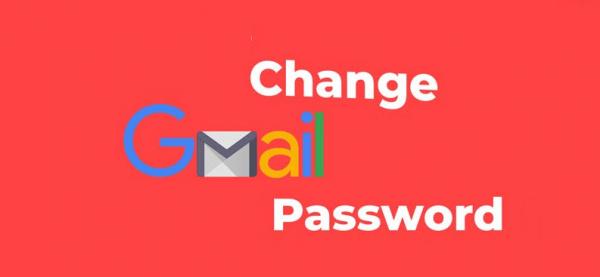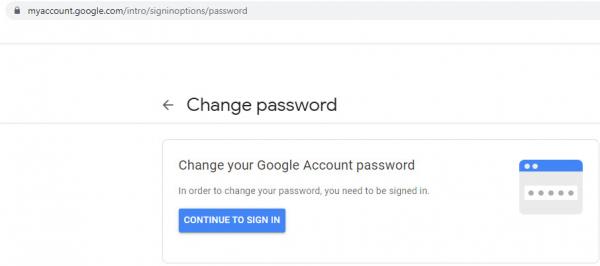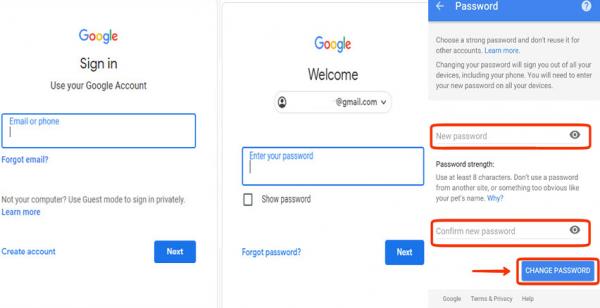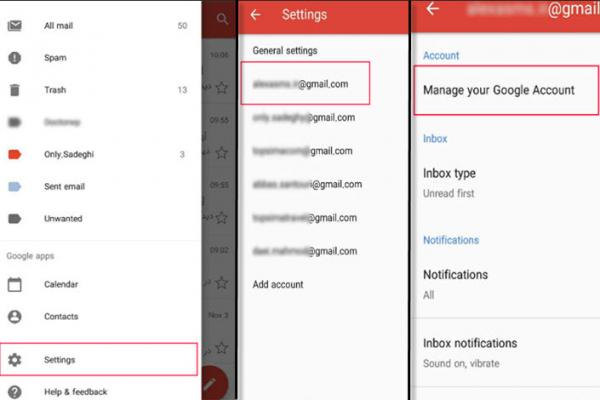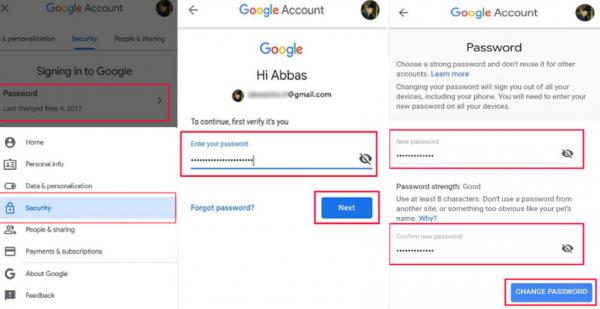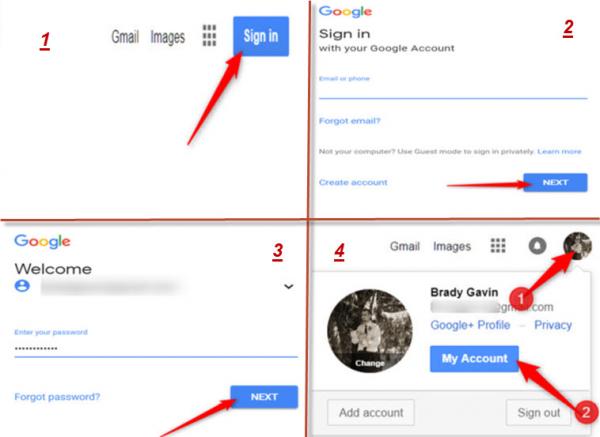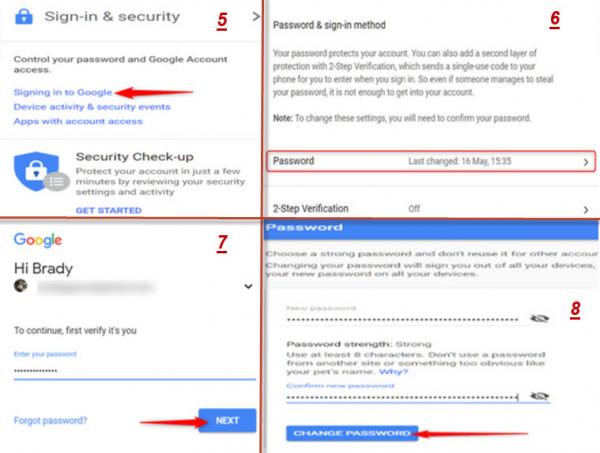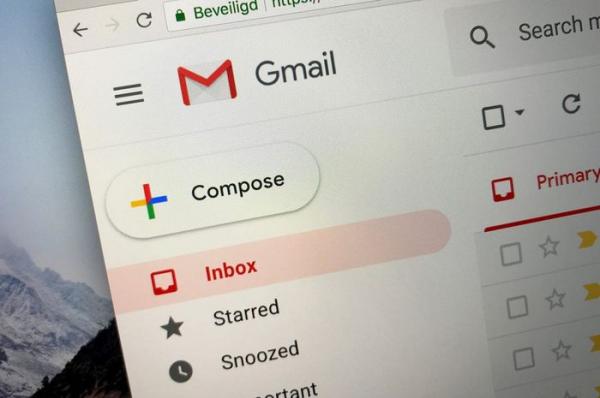تغییر رمز جیمیل
یکی از سرویس ها و خدمات رایگان شرکت مشهور گوگل اینست که جیمیل را به کاربرانش ارائه داده است تا تمامی افراد بتوانند با داشتن یک شماره تلفن و یک گوشی برای ارسال و دریافت ایمیل" electronic mail" از این برنامه کاربردی استفاده کنند. از این رو جیمیل در طول سالیان گذشته یکی از بزرگ ترين اختراعات بشر محسوب میشود که در نحوه زندگی مؤثر بوده است. با این حال قابلیت های مختلفی در طول زمان به این برنامه کاربردی اضافه شده است که طبیعتا صرف راحت تر شدن کاربر می باشد. با این حال یکی از سوالات ممکن برای کاربران جیمیل، تغییر رمز جیمیل میباشد که این فرآیند در طی بروز رسانی های جدید بصری جیمیل، کمی سخت شده است.
گاهی وقت ها کاربران اکانت جیمیل در بعضی از شرایط میخواهند رمز عبور حساب کاربریشان را تغيير دهند. به عنوان مثال فرض کنید که شما در اکانت خود، یک فعالیت مشکوک را دیده اید و اکنون می خواهید برای تغییر رمز جیمیل( Gmail) یا همان گوگل خود وارد عمل شوید. برای عوض کردن رمز جیمیل یا همان گوگل نباید پروسه پیچیده ای را طی کنید، بلکه به راحتی می توانید آن را تغيير دهید.
راه های تغییر رمز جیمیل
راه های متعددی برای تغییر رمز جیمیل وجود دارد. به عنوان مثال میتوانید با استفاده از کامپیوتر به اکانت جیمیلتان وارد شوید و پس از وارد شدن به حساب کاربری، رمز عبور خود را تغییر دهید. اما در اکثر مواقع قصد دارید رمز عبور حساب کاربریتان را از طریق گوشی هوشمند تغییر دهید که در این وضعیت باید با استفاده از مرورگر گوشیتان به حساب کاربری جیمیلتان وارد شوید و آنرا تغییر دهید یا در صورت فعال بودن حساب گوگلتان، رمز عبور ایمیلتان را از طریق حساب کاربری تغییر دهید.
> آموزش نحوه تغییر رمز جیمیل با صفحه تنظیمات اکانت روی کامپیوتر:
برای تغيير رمز جیمیل خود ابتدا باید با استفاده از آدرس ایمیل و رمز عبور فعلی وارد آن شوید. در صورت فراموش کردن رمز Gmail، باید رمز جیمیل فراموش شده ی خود را بازیابی کنید.
به این منظور ابتدا مرورگرتان را باز کنید و بر روی لینـــکwww.google.com/settings/passwordchange کلیک کنید تا به صفحه sign in جیمیل وارد شوید. در این مرحله گزینه Continue to sin in را انتخاب کنید و پس از وارد کردن جیمیلتان، گزینه Next را انتخاب کنید تا به مرحله ی وارد کردن رمز عبور برسید و گزینه ی Sign in را بعد از وارد کردن رمز عبور انتخاب نمایید. اکنون وارد صفحه Password میشوید.
در منوی تغيير رمز در قسمت New password رمز جدیدتان را وارد کنید و مجدداً رمز وارد شده را در قسمت Confirm new password تکرار کنید و گزینه CHANGE PASSWORD را بزنید تا رمزتان تغيير کند و از این پس با رمز عبور جدید به ایمیلتان وارد شوید. پس از وارد شدن به صفحه جدید، در قسمت Recently used devices لیست گوشی های که از ایمیلتان استفاده می کنند را ببینید.
> آموزش تغییر رمز جیمیل از طریق Gmail Inbox:
امکان تغییر رمز جیمیل قبلا فقط در نسخه تحت وب امکان پذیر بود و بدون مرورگر قابلیت تغییر رمز gmail وجود نداشت. سپس این قابلیت پس از ظهور دستیار هوشمند گوگل فراهم شد تا بتوانید به کمک این دستیار هوشمند، رمز اکانت جیمیلتان را تغییر دهید. برای تغییر رمز عبور ایمیل توسط خود نرمافزار جیمیل باید آخرین نسخه ی آنرا بروز کنید و در ادامه مراحل زیر را انجام دهید:
برای تغيير رمز عبور خود از این روش، باید ابتدا اپلیکیشن جیمیل را باز کنید و از منوی کنار صفحه به منوی تنظیمات بروید. لیست ایمیل هایی که در این قسمت وارد کرده بودید را در این صفحه به شما نشان میدهد. هر کدام از ایمیلها که می خواهید رمز عبورش را تغییر دهید، انتخاب کنید و به گزینه ی My Account بروید. ۳ گزینه در صفحه ی باز شده می بینید که یکی از آنها گزینه ی Sign- in& Security میباشد که این گزینه مربوط به تغییر رمز عبور جیمیلتان است. آن را انتخاب کنید.
گزینه ی Password را در صفحه ی باز شده انتخاب نمایید. فراموش نکنید که می توانید در این قسمت، تائید دو مرحله ای جیمیل خود را نیز فعال یا غیر فعال کنید. اینک برای تغییر رمز جیمیلتان، در کادر های New password و Confirm New password رمز عبور جدید را وارد کنید تا رمز عبورتان عوض شود. در نهایت پس از این که دکمه ی Change Password را زدید، رمز جیمیل در گوشی شما با موفقیت تغییر می کند و از اکانتتان خارج خواهید شد. بعد از انجام این مراحل باید با استفاده از رمز جدیدی که برای Gmail در نظر گرفتید مجددا در گوشی خود وارد اکانت شوید.
> تغییر رمز عبور جیمیل از صفحه ی خانه Google:
برای اینکه رمز عبور جیمیل خود را تغییر دهید، اولین و ساده ترین راه، مراجعه به وب سایت گوگل و صفحه ی اصلی آن می باشد. سپس روی آیکون Sign In در گوشه ی بالای صفحه کلیک کنید. در صفحه ی ورود به حساب کاربری می توانید با استفاده از شماره تلفن یا ایمیل وارد شوید. بنابراین ایمیلتان را وارد کنید و روی NEXT کلیک کنید. در این مرحله باید رمز عبور را وارد کنید و NEXT را انتخاب کنید. پس از وارد شدن به حساب کاربری گوگل، به صفحه ی خانه برمی گردید و این بار عکس پروفایل شما در گوشه ی بالای صفحه، نمایش داده می شود. روی آن کلیک کنید و سپس روی دکمه ی My Account در کادر باز شده کلیک کنید.
در صفحه ی بعدی و در بخش Sign In& Security باید گزینه ی Signing In To Google را انتخاب کنید. در این صفحه روی گزینه ی Password کلیک کنید. برای تائید هویت، صفحه ای به شما نشان داده می شود و رمز عبور از شما پرسیده می شود. در واقع اگر رمز عبور در این مرحله پرسیده نشد، احتمالا شخص دیگری از کامپیوتر دیگری که روشن مانده و شما در حساب گوگلی خود وارد شده اید، بتواند رمز عبوتان را تغییر دهد. بدین ترتیب گوگل برای یک مرتبه ی دیگر رمز عبور را به منظور حفظ امنیت، سؤال می کند.
رویدادهای بعد از تغییر رمز جیمیل
درصورت تغییر یا بازنشانی تغییر رمز جیمیل، در همه جا از سیستم خارج میشوید، غیراز :
- دستگاه هایی که هنگام ورود به سیستم برای تائید هویتتان از آنها استفاده می کنید.
- بعضی از دستگاه هایی که به برنامه های شخص ثالث در آنها اجازه دسترسی به حساب را داده اید.
نکاتی در رابطه با تغییر رمز جیمیل
* در انتخاب رمز عبور برای افزایش امنیت جیمیل باید از رمز قوی استفاده کنید. برای انتخاب یک رمز عبور قوی برای جیمیل، بهترین راه اینست که از کاراکترهایی همچون اعداد، حروف کوچک، حروف بزرگ و کاراکترهای خاص مانند@ .#!% و… استفاده کنید. درصورتی که میترسید که رمزتان را فراموش کنید، میتوانید از رموز معنادار استفاده کنید. به طورمثال اگر نام شما علی است و شماره تلفن شما ۰۹۱۲۳۴۵۶۷۸۹ است میتوانید از یک رمز ترکیبی از تمامی موارد فوق مانند O9123456789@ l! استفاده کنید.
* اگر رمز عبور خود را فراموش میکنید، بهترین راه اینست که برای مرورگر خود از افزونه هایی مانند LastPass استفاده کنید. در نهایت، رمزتان هرچه باشد گاهی وقت ها با یک اشتباه یا مهندسی اجتماعی ساده بدست فرد دیگری می افتد. بنابراین برترین راه استفاده از قابلیت Two- Step Verification می باشد. اگر این قابلیت را فعال کنید حتی اگر کسی رمز اکانت جیمیلتان را داشته باشد، بدون این که کد ارسال شده برای شما از طریق SMS را داشته باشد، نمیتواند به حساب جیمیلتان وارد شود. یکی از راهکارهای ساخت رمز قوی، استفاده از نرمافزار های ساخت پسورد مثل Password Generator Professional میباشد .
گردآوری: بخش دیجیتال سرپوش
- 18
- 5